فهرست مطالب
این آموزش کوتاه چند راه سریع برای حذف قالببندی در کاربرگهای اکسل را نشان میدهد.
هنگام کار با کاربرگهای بزرگ اکسل، استفاده از گزینههای قالببندی مختلف برای ایجاد دادهها معمول است. مربوط به یک موقعیت خاص است. با این حال، در موقعیتهای دیگر، ممکن است بخواهید دادههای دیگر را برجسته کنید، و برای این کار، ابتدا باید قالب فعلی را حذف کنید.
تغییر دستی رنگ سلول، فونت، حاشیهها، تراز و سایر قالبها خستهکننده خواهد بود. و زمان بر است. خوشبختانه، مایکروسافت اکسل چند راه سریع و ساده برای پاک کردن قالب بندی در یک کاربرگ ارائه می دهد، و من تمام این تکنیک ها را در یک لحظه به شما نشان خواهم داد.
چگونه تمام قالب بندی ها را در اکسل پاک کنید.
واضح ترین راه برای قابل توجه تر کردن یک قطعه اطلاعات، تغییر ظاهر آن است. با این حال، قالب بندی بیش از حد یا نامناسب ممکن است اثر معکوس داشته باشد، که خواندن کاربرگ اکسل شما را دشوار می کند. سادهترین راه برای رفع این مشکل حذف تمام قالببندیهای فعلی و شروع به زیباسازی صفحه کار از ابتدا است.
برای حذف تمام قالببندیها در اکسل، کافی است موارد زیر را انجام دهید:
- سلول را انتخاب کنید. یا محدوده سلول هایی که می خواهید قالب بندی را از آنها پاک کنید.
- در برگه صفحه اصلی ، در گروه ویرایش ، روی فلش کنار پاک کردن کلیک کنید. دکمه .
- گزینه Clear Formats را انتخاب کنید.
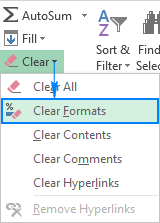
این کار پاک می شودهمه قالببندیهای سلولی (از جمله قالببندی شرطی، قالبهای اعداد، فونتها، رنگها، حاشیهها و غیره) اما محتویات سلول را حفظ کنید.
نکات پاک کردن قالب
با این ویژگی قالببندی پاک کردن اکسل، میتوانید به راحتی فرمت ها را نه تنها از یک سلول، بلکه از کل یک سطر، ستون یا کاربرگ حذف کنید.
- برای پاک کردن قالب بندی از همه سلول های یک کاربرگ ، کل را انتخاب کنید. برگه را با فشار دادن Ctrl+A یا با کلیک بر روی دکمه انتخاب همه
 در گوشه سمت چپ بالای صفحه کار، و سپس روی Clear Formats کلیک کنید.
در گوشه سمت چپ بالای صفحه کار، و سپس روی Clear Formats کلیک کنید. - برای حذف قالببندی از کل ستون یا ردیف ، روی عنوان ستون یا ردیف کلیک کنید تا آن را انتخاب کنید.
- برای پاک کردن قالبها در سلولها یا محدودههای غیر مجاور ، را انتخاب کنید. اولین سلول یا محدوده، کلید CTRL را فشار داده و نگه دارید در حالی که سلول ها یا محدوده های دیگر را انتخاب می کنید.
چگونه گزینه Clear Formats را با یک کلیک در دسترس قرار دهید
اگر می خواهید داشته باشید یک ابزار با یک کلیک برای حذف قالب بندی در اکسل، می توانید Clear Formats را اضافه کنید. گزینه نوار ابزار دسترسی سریع یا نوار اکسل. این ممکن است مخصوصاً در صورتی مفید باشد که بسیاری از فایلهای اکسل را از همکاران یا مشتریان خود دریافت میکنید و قالببندی آنها مانع از آن میشود که دادهها را آنطور که میخواهید جلوه دهید.
گزینه Clear Formats را به نوار ابزار دسترسی سریع اضافه کنید
اگر Clear Formats یکی از پر استفاده ترین ویژگی ها در اکسل شما باشد، می توانید آن را به Quick اضافه کنید.به نوار ابزار در گوشه سمت چپ بالای پنجره اکسل خود دسترسی پیدا کنید:
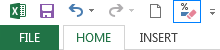
برای انجام این کار، مراحل زیر را انجام دهید:
- در کاربرگ اکسل خود روی File > Options کلیک کنید و سپس Quick Access Toolbar را در قسمت سمت چپ انتخاب کنید.
- زیر Choose commands از ، همه دستورات را انتخاب کنید.
- در لیست دستورات، به Clear Formats بروید، آن را انتخاب کنید و روی Add<12 کلیک کنید> را فشار دهید تا آن را به بخش سمت راست منتقل کنید.
- OK را کلیک کنید.
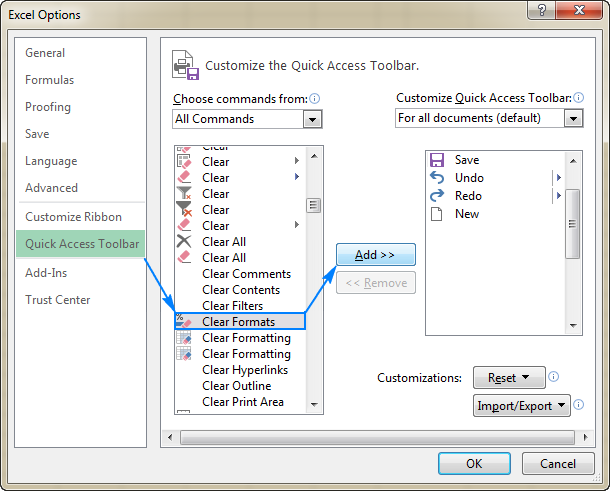
دکمه Clear Formats را به نوار اضافه کنید
اگر ترجیح می دهید نوار ابزار دسترسی سریع خود را با دکمه های زیاد شلوغ نکنید، می توانید یک گروه سفارشی روی نوار اکسل ایجاد کنید و دکمه Clear Formats را در آنجا قرار دهید.
به دکمه Clear Formats را به نوار اکسل اضافه کنید، این مراحل را دنبال کنید:
- در هر نقطه از نوار کلیک راست کنید و Customize the Ribbon را انتخاب کنید...
- از آنجایی که دستورات جدید را فقط می توان به گروه های سفارشی اضافه کرد، روی دکمه گروه جدید کلیک کنید:

- با انتخاب گروه جدید ، روی دکمه تغییر نام کلیک کنید، نام مورد نظر خود را تایپ کنید و روی OK کلیک کنید.
- در زیر انتخاب دستورات از ، همه دستورات را انتخاب کنید.
- در لیست دستورات، به پایین بروید تا به پاک کردن قالبها بروید و آن را انتخاب کنید.
- گروه تازه ایجاد شده را انتخاب کنید و Add را کلیک کنید.
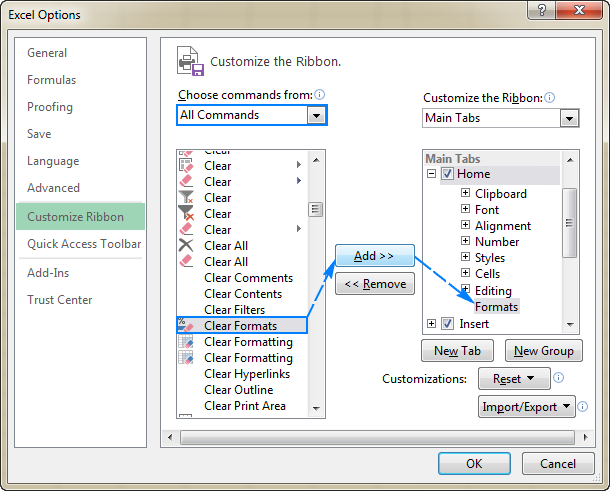
- در نهایت، OK را کلیک کنید تا <1 ببندید> اکسلگزینه ها را باز کنید و تغییراتی را که به تازگی ایجاد کرده اید اعمال کنید.
و اکنون، با دکمه جدید در محل، می توانید قالب بندی را در اکسل با یک کلیک حذف کنید!
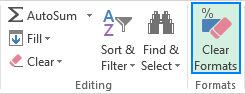
نحوه حذف قالب بندی در اکسل با استفاده از Format Painter
من حدس می زنم که همه می دانند چگونه از Format Painter برای کپی قالب بندی در اکسل استفاده کنند. اما آیا تا به حال فکر کرده اید که می توان از آن برای پاک کردن قالب نیز استفاده کرد؟ تنها کاری که لازم است این 3 مرحله سریع است:
- هر سلول فرمت نشده نزدیک به سلولی که می خواهید قالب بندی را از آن حذف کنید، انتخاب کنید.
- روی Format Painter<12 کلیک کنید. دکمه> در برگه صفحه اصلی ، در گروه Clipboard .
- سلول(هایی) را که می خواهید قالب بندی از آن پاک شود انتخاب کنید.
این همه چیز است!
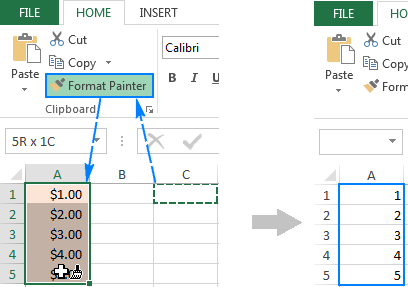
توجه داشته باشید. نه Clear Formats و نه Format Painter نمی توانند قالب بندی اعمال شده را فقط برای بخشی از محتویات سلول پاک کنند. برای مثال، اگر فقط یک کلمه را در یک سلول با مقداری رنگ برجسته کرده باشید، مانند تصویر زیر، این قالببندی حذف نخواهد شد:

به این ترتیب میتوانید به سرعت قالببندی را حذف کنید. در اکسل از خواندن شما سپاسگزارم و امیدوارم هفته آینده شما را در وبلاگ خود ببینم!

